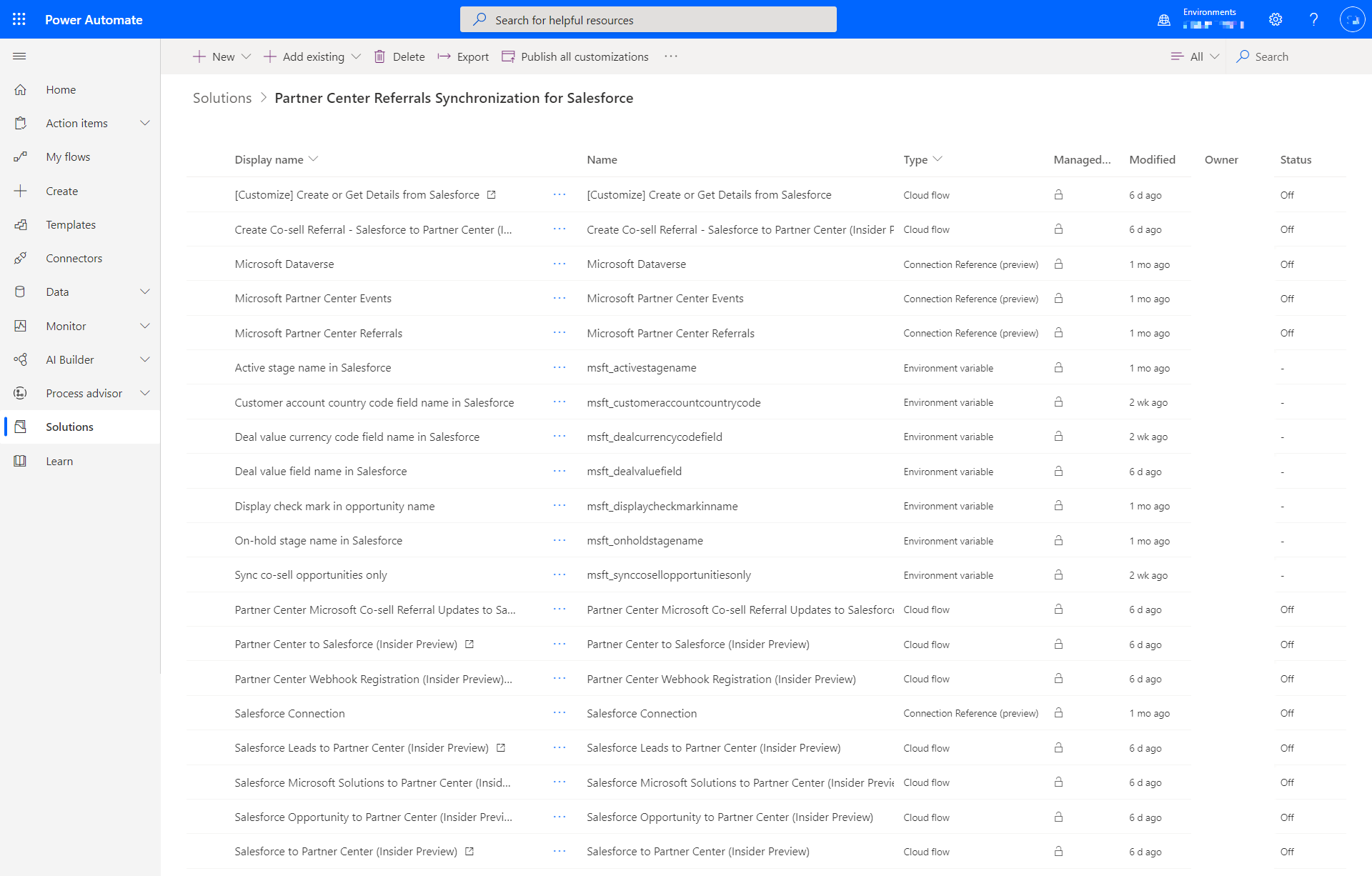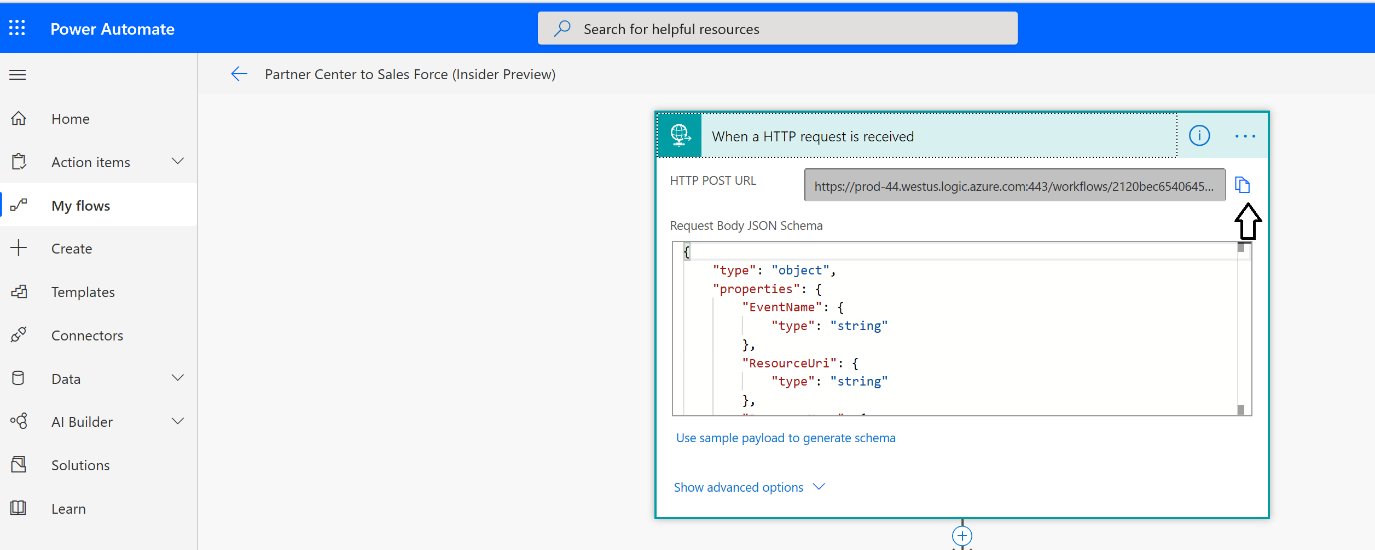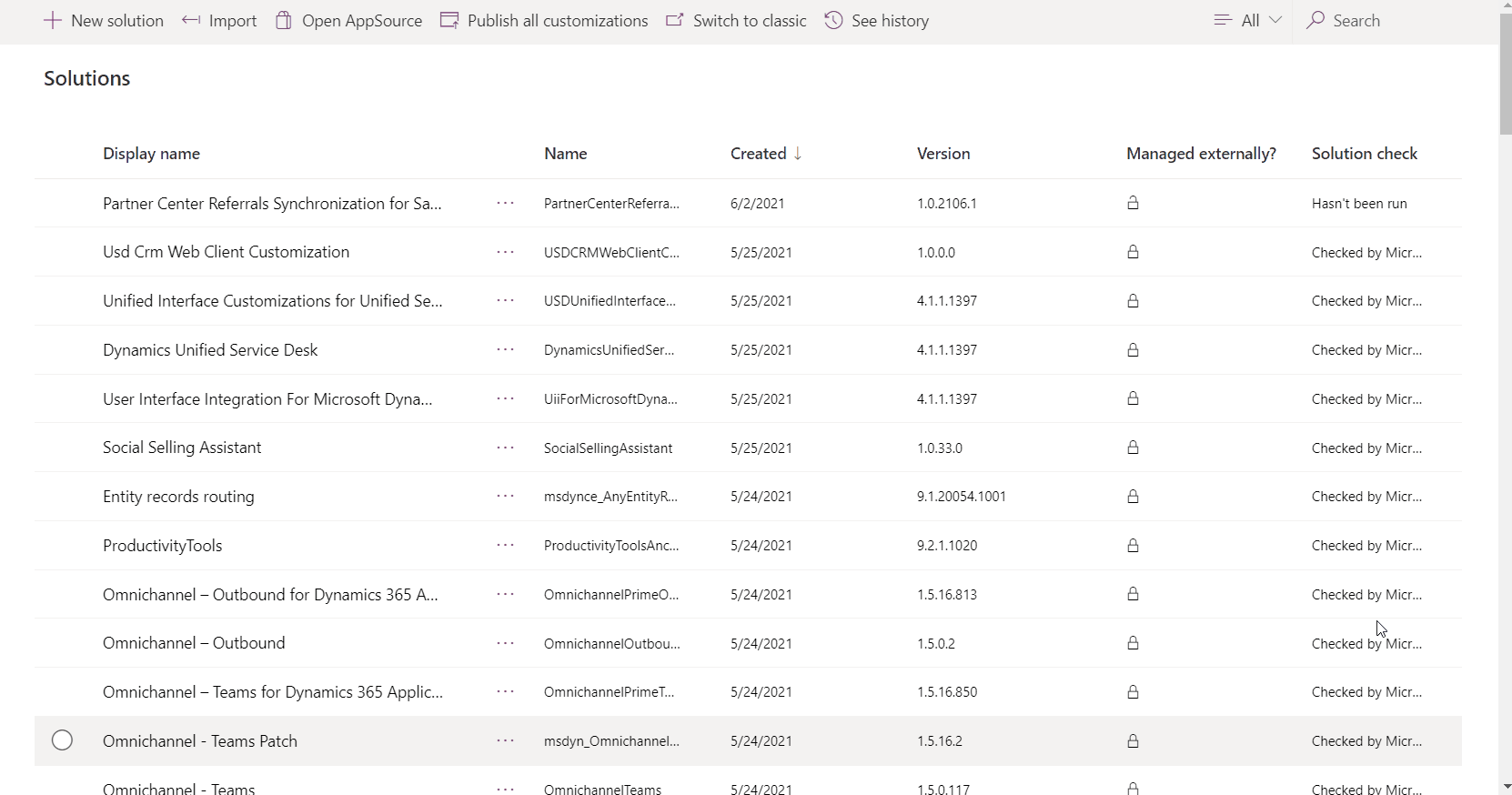Conector de venda conjunta para o Salesforce CRM – visão geral
Funções apropriadas: Administrador de referências | Administrador do sistema ou engenheiro de personalização do sistema no CRM
O conector de venda conjunta do Partner Center permite que seus vendedores pratiquem a venda conjunta com a Microsoft de dentro de seus sistemas CRM. Eles não precisam ser treinados para usar o Partner Center para gerenciar acordos de venda conjunta. Ao usar os conectores de venda conjunta, você pode criar uma nova indicação de venda conjunta para envolver um vendedor da Microsoft, receber indicações do vendedor da Microsoft, aceitar/recusar indicações e modificar dados de acordo, como valor do acordo e data de fechamento. Você também pode receber atualizações dos vendedores da Microsoft sobre esses acordos de venda conjunta. Você pode fazer com que todas as suas indicações funcionem no CRM escolhido e não no Partner Center.
A solução se baseia na solução Power Automate da Microsoft e usa APIs do Partner Center.
Antes da instalação
| Tópicos | Detalhes | Links |
|---|---|---|
| Microsoft AI Cloud Partner Program | Você precisa de um PartnerID válido (anteriormente MPNID) | Ingressar no Partner Network |
| Pronto para venda conjunta | Sua solução de IP/Serviços deve estar pronta para venda conjunta. | Venda com a Microsoft |
| Conta do Partner Center | O PartnerID (anteriormente MPN ID) associado ao locatário do Partner Center deve ser igual ao PartnerID associado à sua solução de venda conjunta. Verifique se você pode ver suas referências de venda conjunta no Partner Center antes de implantar os conectores. | Gerenciar sua conta |
| Funções de usuário da Central de parceiros | O funcionário que instalará e usará os conectores deve ser um Administrador de indicações | Atribuir permissões e funções de usuários |
| Salesforce CRM | A função de usuário do CRM é Administrador do sistema ou Personalizador do sistema | Atribuir funções no CRM do Salesforce |
| Conta de fluxo do Power Automate | Crie um novo ambiente de produção com um banco de dados para teste, preparo e produção. Se você tiver um ambiente de produção existente com um banco de dados, ele poderá ser reutilizado. O usuário que for instalar a solução do conector deve ter uma licença Power Automate e acesso a esse ambiente. Você pode monitorar o progresso e obter mais informações em Power Automate se a instalação falhar. Selecione Ver histórico em Soluções. | Criar ou gerenciar ambiente |
Instalação do pacote do Salesforce para campos personalizados da Microsoft
Para sincronizar as indicações entre o Partner Center e o CRM do Salesforce, a solução Power Automate precisa identificar claramente os campos de indicação específicos da Microsoft. Essa demarcação fornece às equipes do vendedor de parceiros a capacidade de decidir quais indicações eles desejam compartilhar com a Microsoft para a venda conjunta.
No Salesforce, ative as Anotações e adicione-as à lista de oportunidades relacionadas. Referência
Ative as Equipes de oportunidade seguindo estas etapas:
- Em Instalação, use a caixa Localização Rápida para localizar as Configurações da Equipe de Oportunidade.
- Defina as configurações conforme necessário. Referência
No Salesforce, instale campos e objetos personalizados usando o instalador de pacotes. Use esse instalador para instalar o pacote em qualquer empresa.
Observação
Se você estiver fazendo a instalação em uma área restrita, deverá substituir a parte inicial da URL por
http://test.salesforce.com.No Salesforce, adicione a Microsoft Solutions à lista relacionada à Oportunidade. Depois de adicionado, selecione o ícone de chave inglesa e atualize as propriedades
Prática recomendada: testar antes de lançar
Antes de instalar, configurar e personalizar a solução Power Automate no ambiente de produção, teste-a em uma instância do CRM de preparo.
Instale a solução Microsoft Power Automate em uma instância de CRM/ambiente de preparo.
Faça uma cópia da solução e execute suas configurações e personalizações de fluxo do Power Automate no ambiente de preparo.
Teste a solução em uma instância de preparo/CRM.
Se obtiver êxito, importe como uma solução gerenciada para a instância de produção.
Instalar a Sincronização de indicações do Partner Center para o CRM do Salesforce
Acesse o Power Automate e selecione Ambientes no canto superior direito. Isso mostrará as instâncias do CRM disponíveis.
Selecione a instância do CRM apropriada na lista suspensa no canto superior direito.
No painel de navegação esquerdo, selecione Soluções.
Selecione o link Abrir AppSource no menu superior.
Pesquise Conectores de indicações do Partner Center para o Salesforce na tela pop-up.
Selecione o botão Obter agora e selecione Continuar.
Na página seguinte, selecione o ambiente do CRM do Salesforce para instalar o aplicativo. Concorde com os termos e condições.
Em seguida, você é direcionado para a página Gerenciar suas soluções. Navegue até "Indicações do Partner Center" usando os botões de seta na parte inferior da página. A Instalação agendada deve aparecer ao lado da solução Indicações do Partner Center. A instalação levará de 10 a 15 minutos.
Depois que a instalação tiver sido concluída, volte para o Power Automate e selecione Soluções na área de navegação à esquerda. Observe que, agora, a Sincronização de indicações do Partner Center para Salesforce está disponível na lista Soluções.
Selecione Sincronização de indicações do Partner Center para o Salesforce. Os seguintes fluxos e entidades do Power Automate estão disponíveis:
Configurar a solução
Depois que tiver instalado a solução em sua instância do CRM, volte para o Power Automate.
Na lista suspensa Ambientes no canto superior direito, selecione a instância do CRM em que você instalou a solução Power Automate.
Crie conexões que associem as três contas de usuário:
- Usuário do Partner Center com credenciais do administrador de indicações
- Partner Center Events
- Administrador do CRM com os fluxos do Power Automate na solução
Selecione Conexões na barra de navegação à esquerda e selecione a solução Indicações do Partner Center na lista.
Crie uma conexão selecionando Criar uma conexão.
Pesquise Indicações do Partner Center (versão prévia) na barra de pesquisa no canto superior direito.
Crie uma conexão para o usuário do Partner Center com a função de credenciais do Administrador de indicações.
Em seguida, crie uma conexão para os Eventos do Partner Center para o usuário do Partner Center com as credenciais do Administrador de indicações.
Crie uma conexão para o Salesforce para o usuário Administrador do CRM.
Crie uma conexão para o Microsoft Dataverse para o usuário Administrador do CRM.
Depois de ter adicionado todas as Conexões, você deverá ver as seguintes conexões em seu ambiente:
Editar as conexões
Volte à página Soluções e selecione Solução Padrão. Selecione Indicação de Conexão (versão prévia) clicando em Todos.
Edite cada uma das Conexões individualmente selecionando o ícone de reticências. Adicione as conexões relevantes.
Ative os fluxos na seguinte sequência:
- Registro do Webhook do Partner Center (Versão prévia do Insider)
- [Personalizar] Criar ou obter detalhes do Salesforce
- Criar Indicação de venda conjunta do Salesforce para o Partner Center (Versão prévia do Insider)
- Atualizações de indicação da venda conjunta da Microsoft no Partner Center para o Salesforce (Versão prévia do Insider)
- Partner Center para Salesforce (Versão prévia do Insider)
- Salesforce para o Partner Center (versão prévia do Insider)
- Oportunidade do Salesforce para o Partner Center (Insider Preview)
- Soluções da Microsoft para Salesforce para o Partner Center (Insider Preview)
Usar APIs de Webhook para registrar eventos de alteração de recurso
Você pode usar as APIs de Webhook do Partner Center para se registrar em eventos de alteração de recurso. Esses eventos de alteração são enviados para sua URL como postagens HTTP.
Selecione Partner Center para CRM do Salesforce (Versão prévia do Insider).
Selecione o ícone Editar e Quando uma solicitação HTTP for recebida.
Selecione o ícone Copiar para copiar a URL do HTTP POST fornecida.
Selecione o fluxo do Power Automate do Registro de Webhook do Partner Center (Versão prévia do Insider), depois selecione Executar.
Verifique se a janela Executar fluxo é aberta no painel direito e selecione Continuar.
Insira os seguintes detalhes:
- Ponto de extremidade do gatilho de http: essa URL foi copiada de uma etapa anterior.
- Eventos a registrar: selecione todos os eventos disponíveis (referral-created, referral-updated, related-referral-created e related-referral-updated).
- Substituir os pontos de extremidade de gatilho existentes se estiver presente?: Sim. Apenas uma URL pode ser registrada para um determinado evento de webhook.
Selecione Executar fluxo e, depois, Concluído.
Agora, o webhook pode escutar, criar e atualizar eventos.
Personalizar etapas de sincronização
Os sistemas do CRM são altamente personalizados, e você pode personalizar a solução Power Automate com base na configuração do CRM. Quando as indicações de venda conjunta estiverem sincronizadas entre o Partner Center e seu sistema de CRM, os campos sincronizados no PC do Partner Center ficarão listados no Guia de mapeamento de campo personalizado.
Siga o guia de mapeamento de campo e, se necessário, faça as alterações apropriadas em [Personalizar] Criar ou obter detalhes do Salesforce ou variáveis de ambiente. Não atualize nenhum outro fluxo na solução do Power Automate porque isso pode afetar atualizações futuras da solução.
As seguintes personalizações estão disponíveis:
Exibir marca de seleção no nome da oportunidade: por padrão, uma marca de seleção é exibida ao lado do nome da oportunidade para indicar que a sincronização entre o Partner Center e o Salesforce CRM está acontecendo com êxito. Da mesma forma, uma marca cruzada será exibida se a sincronização falhar. Para evitar a adição de uma marca de seleção ou de uma marca de xis no nome da oportunidade, defina o valor atual da na variável de ambiente Exibir marca de seleção no nome de oportunidade como Não.
Nome do estágio:
Nome do estágio ativo: esse é o estágio do pipeline de vendas de uma oportunidade no Salesforce. Ele representa um estágio ativo e é equivalente a uma indicação no estado aceito no Partner Center. Esse pode ser o próximo estágio no pipeline de vendas depois do estágio em espera. Ao tirar o estágio de vendas da oportunidade do estágio ativo, a indicação no Partner Center será aceita, e as alterações começarão a ser sincronizadas.
Nome do estágio ativo: nome do estágio em um pipeline de vendas de uma oportunidade no Salesforce. Ele representa um estágio em espera. Novas referências de covenda compartilhadas da Microsoft que ainda não são aceitas serão definidas para este estágio no Salesforce. As alterações feitas em uma oportunidade enquanto ela estiver em espera não serão sincronizadas com o Partner Center. Ao tirar o estágio de vendas da oportunidade desse estágio em espera, a indicação no Partner Center será aceita, e as alterações começarão a ser sincronizadas.
Código do País da Conta de Cliente: ao criar uma nova indicação, é obrigatório fornecer um código de país de duas letras (ISO 3166). Por padrão, o código do país será sincronizado para e a partir do campo BillingCountry da conta no Salesforce. Se, no Salesforce, você tiver um campo diferente do código do país a partir do qual sincronizar:
Para um campo de código de país não pesquisado na conta que contém um código de duas letras:
Atualize o nome do campo Código do País da Conta de Cliente na variável de ambiente do Salesforce com o nome de campo do CRM. Lembre-se de fornecer o nome do campo, não seu nome de exibição.
Edite [Personalizar] Criar ou Obter Detalhes do Salesforce e vá para a ação Criar ou obter conta de cliente no CRM para atribuir um valor Country ao campo correto no CRM. Além disso, remova a atribuição do valor Country de BillingCountry.
Para um campo de código de país baseado em pesquisa na conta:
Adicione um novo campo personalizado na conta e preencha-o automaticamente com um código de país de duas letras (ISO 3166) com base no valor selecionado no campo baseado em pesquisa e vice-versa.
Siga as etapas anteriores para que o campo de código do país não pesquisado sincronize um novo campo personalizado do CRM a partir de e para o Partner Center.
Valor do acordo: por padrão, o valor do acordo do Partner Center será sincronizado a partir de e para a Quantia no CRM. Se você tiver um campo diferente no CRM a partir do qual o valor do acordo deve ser sincronizado:
Atualize o nome do campo Valor do negócio no Valor atual da variável de ambiente do Salesforce com o nome do campo do CRM. Lembre-se de fornecer o nome do campo, não seu nome de exibição.
Observe que, se você estiver usando um campo calculado para o valor do acordo certifique-se de que o valor não seja 0 ou vazio durante a atualização da oportunidade do CRM.
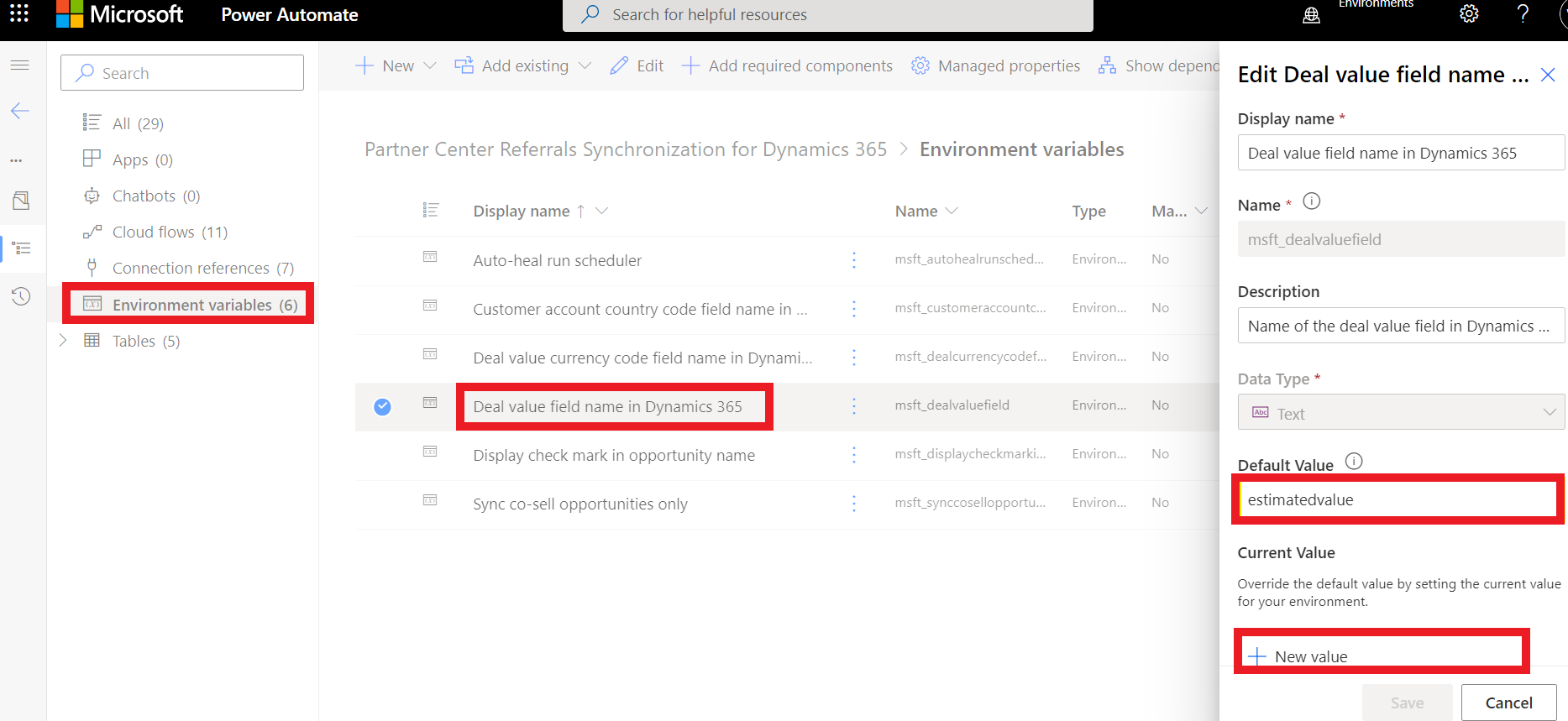
Edite [Personalizar] Criar ou Obter Detalhes do Salesforce e vá para Criar ou atualizar oportunidade no CRM e atualize as ações Criar uma nova oportunidade e Atualizar as ações de oportunidade existentes para atribuir o DealValue ao campo correto no Salesforce.
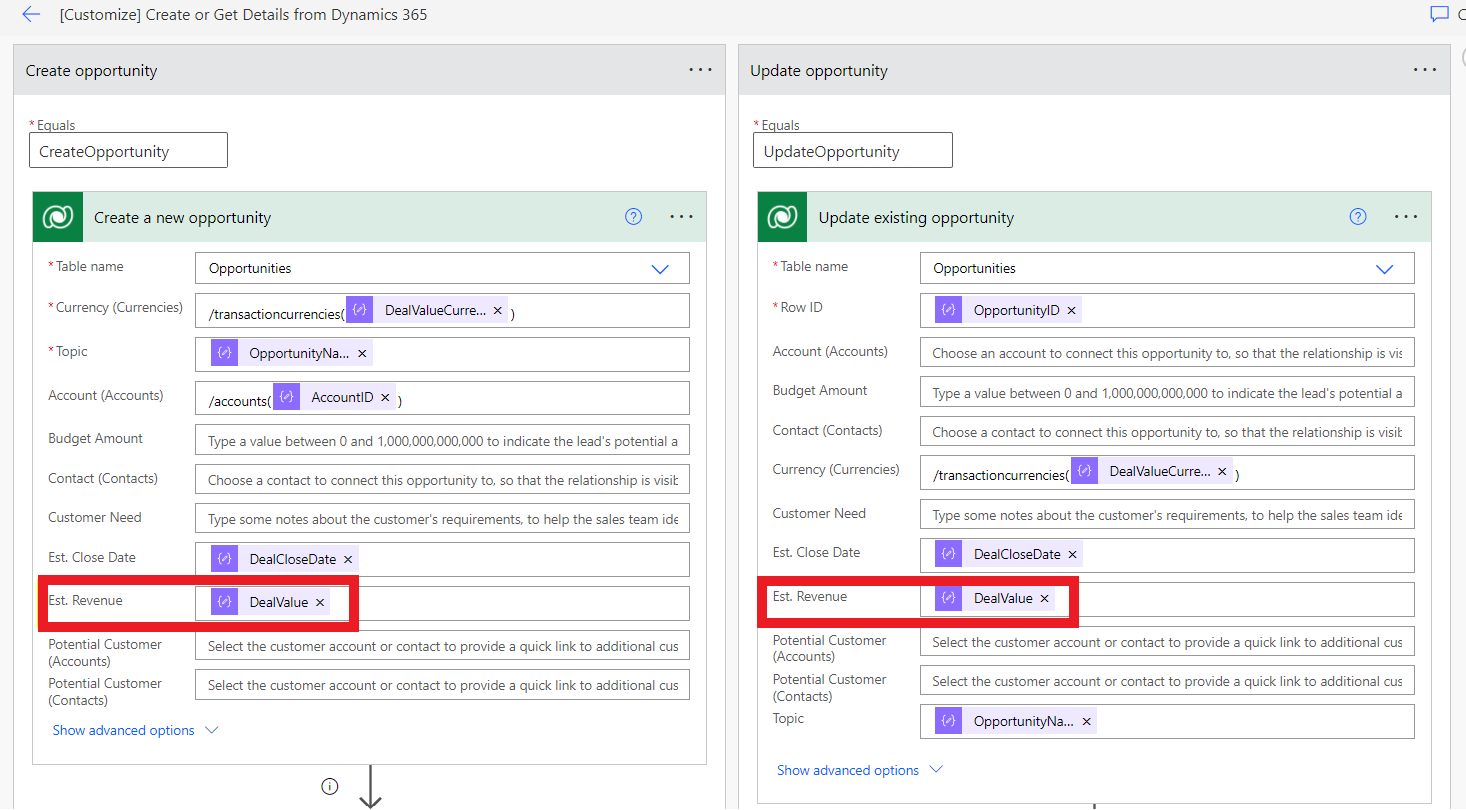
Código de moeda de valor do acordo: nome do campo de código de moeda de valor de acordo no Salesforce. Esse nome de API de campo será usado para obter o código de moeda de valor de acordo da oportunidade ao criar ou atualizar a indicação no Microsoft Partner Center. Se o campo de código de moeda de valor de acordo for diferente do campo padrão CurrencyIsoCode, atualize o valor atual dessa variável de ambiente.
Atualize o nome do campo Moeda do valor do acordo na variável de ambiente do Salesforce com o nome de campo do CRM. Lembre-se de fornecer o nome do campo, não seu nome de exibição.
Edite [Personalizar] Criar ou Obter Detalhes do Salesforce e vá para Criar ou atualizar oportunidade no CRM e atualize as ações Criar uma nova oportunidade e Atualizar as ações de oportunidade existentes para atribuir o DealValueCurrency ao campo correto no Salesforce.
Sincronizar oportunidade de venda conjunta: se definida como sim, apenas as oportunidades de compartilhamento de venda conjunta e de pipeline serão sincronizadas do Partner Center para o Salesforce. Se definida como não, as oportunidades de compartilhamento de clientes potenciais, venda conjunta e pipeline serão sincronizadas do Partner Center para o Salesforce. Essa variável não tem nenhum impacto sobre as oportunidades sincronizadas do Salesforce para o Partner Center.
Atualizar variável de ambiente
Para atualizar um valor de variável de ambiente:
Vá até a página Soluções e selecione Solução Padrão. Selecione Variável de Ambiente selecionando Todos.
Selecione a variável de ambiente para o valor que precisa ser atualizado e selecione Editar usando o ícone de reticências.
Atualize o Valor Atual (não atualize o Valor Padrão) usando a opção Novo valor e fornecendo o valor. O valor deve corresponder ao tipo de dado da variável. Por exemplo, o tipo de dados Sim ou Não aceitará o valor Sim ou Não.
Sincronização de indicação de venda conjunta bidirecional de ponta a ponta
Depois de instalar, configurar e personalizar a solução do Power Automate, você pode testar a sincronização de indicações de venda conjunta entre o CRM do Salesforce e o Partner Center.
Pré-requisitos
Para sincronizar as indicações entre o Partner Center e o Salesforce CRM, a solução Power Automate precisa demarcar claramente os campos de indicação específicos da Microsoft. Essa identificação fornece às equipes do vendedor a capacidade de decidir quais indicações eles desejam compartilhar com a Microsoft para a venda conjunta.
Um conjunto de campos personalizados está disponível como parte da Sincronização de indicações do Partner Center para a entidade de oportunidade da solução de CRM do Salesforce. Um usuário administrador do CRM precisará criar uma seção do CRM separada com os campos personalizados da oportunidade.
Os seguintes campos personalizados devem fazer parte da seção do CRM:
Sincronizar com o Partner Center: caso deseje sincronizar a oportunidade com o Partner Center. Por padrão, o valor desse campo é Não e precisa ser definido explicitamente como Sim pelo seu vendedor para compartilhar uma oportunidade com a Microsoft. Novas indicações compartilhadas do Partner Center para o CRM terão esse valor de campo definido como Sim.
Identificador de indicação: um campo identificador somente leitura para indicação do Microsoft Partner Center.
Link de indicação: um link somente leitura para a indicação no Microsoft Partner Center.
Como a Microsoft pode ajudar: ajuda requerida da Microsoft para a indicação. Para criar uma indicação de venda conjunta, selecione a ajuda apropriada requerida da Microsoft. Um contato do cliente deve estar associado à oportunidade de criar uma indicação de venda conjunta. Para criar uma indicação de não venda conjunta, não selecione este campo. Uma indicação de não venda conjunta pode ser convertida em uma indicação de venda conjunta a qualquer momento ao selecionar a opção de ajuda apropriada.
Visibilidade da indicação do Partner Center da Microsoft: selecione a visibilidade da indicação do Partner Center. Ao torná-la visível para os vendedores da Microsoft, uma indicação de não venda conjunta pode ser convertida para venda conjunta. Quando a ajuda da Microsoft é requerida, por padrão, a indicação fica visível para os vendedores da Microsoft. Depois que esse campo for marcado como visível, essa ação não poderá ser revertida.
Identificador do CRM da Microsoft: quando uma indicação de venda conjunta é criada e aceita pela Microsoft, esse campo será preenchido com o identificador do CRM da Microsoft.
Soluções do Microsoft Partner Center: um objeto personalizado para associar soluções prontas de venda conjunta ou soluções da Microsoft à oportunidade. Uma ou mais soluções podem ser adicionadas ou removidas da oportunidade. É obrigatório adicionar pelo menos uma solução pronta para venda conjunta ou da Microsoft à oportunidade antes de compartilhá-la com a Microsoft. Para associar esse objeto à oportunidade, atualize o formulário de oportunidade no CRM.
Auditoria: uma trilha de auditoria somente leitura para a sincronização com indicações do Partner Center
Cenários
Sincronização de referência quando a referência é criada ou atualizada no CRM e sincronizada
Entre no ambiente do CRM do Salesforce com o usuário que tem visibilidade na seção Oportunidade do CRM.
Verifique se a seção Microsoft Partner Center está presente ao criar uma Nova oportunidade no ambiente do CRM do Salesforce.
As oportunidades sincronizadas com êxito com o Partner Center serão identificadas com o ícone ✔no CRM do Salesforce.
Para sincronizar essa oportunidade com o Microsoft Partner Center, lembre-se de definir os seguintes campos no modo de exibição de cartão:
Como a Microsoft pode ajudar?: para criar uma indicação de venda conjunta, selecione uma opção de ajuda apropriada.
Sincronizar com o Partner Center: Sim
Contato do cliente: para criar uma indicação de venda conjunta, adicione um contato do cliente à oportunidade.
Soluções da Microsoft: para compartilhar uma indicação com a Microsoft, adicione uma solução pronta para venda conjunta válida ou da Microsoft à oportunidade.
Depois de definir a opção Sincronizar com o Partner Center como Sim, aguarde 10 minutos e entre na sua conta do Partner Center. Suas referências são sincronizadas com o Salesforce CRM e o Referral Link é preenchido. Se houver uma falha, o campo Auditoria será preenchido com informações de erro.
De modo semelhante, quando a opção Sincronizar com o Partner Center estiver definida como Sim, se você atualizar a oportunidade no CRM do Salesforce, as alterações serão sincronizadas com sua conta do Partner Center.
Sincronização de indicação quando a indicação é criada ou atualizada no Microsoft Partner Center e sincronizada no ambiente do CRM do Salesforce:
Entre no Partner Center e selecione Referências.
Crie uma nova indicação de venda conjunta do Partner Center clicando na opção "Novo negócio".
Entre no ambiente do CRM do Salesforce.
Navegue até Abrir Oportunidades. A indicação criada no Microsoft Partner Center agora é sincronizada no CRM do Salesforce.
Ao selecionar uma indicação sincronizada, os detalhes da exibição do cartão serão preenchidos.
Observação
Para obter assistência com a implantação do conector de indicação de venda conjunta, você pode contratar um Consultor técnico de parceiros. Ele pode fornecer assistência para a implantação e práticas recomendadas para uma implementação bem-sucedida.
Para obter mais informações, confira Como enviar uma solicitação de serviços de pré-vendas técnicas e implantação
Próximas etapas
Comentários
Em breve: Ao longo de 2024, eliminaremos os problemas do GitHub como o mecanismo de comentários para conteúdo e o substituiremos por um novo sistema de comentários. Para obter mais informações, consulte https://aka.ms/ContentUserFeedback.
Enviar e exibir comentários de